简述电脑重装系统方法有哪些
- 分类:教程 回答于: 2023年03月30日 10:30:00
对于很多电脑新手小伙伴来说,自己想要独自完成相关的系统重装操作不容易,自己也不想花钱给别人安装怎么办,我们要怎么重装电脑系统比较简单?现在小编就给大家分享下简单的电脑重装系统方法有哪些。
工具/原料:
系统版本:windows7系统
品牌型号:戴尔灵越14
软件版本:咔咔装机一键重装系统1.0.0.100+1个8g以上的空白u盘
方法/步骤:
方法一:借助咔咔工具在线一键重装系统
1、我们只需在电脑安装好咔咔装机一键重装系统软件,然后打开后即可选择需要的电脑系统点击安装此系统了。
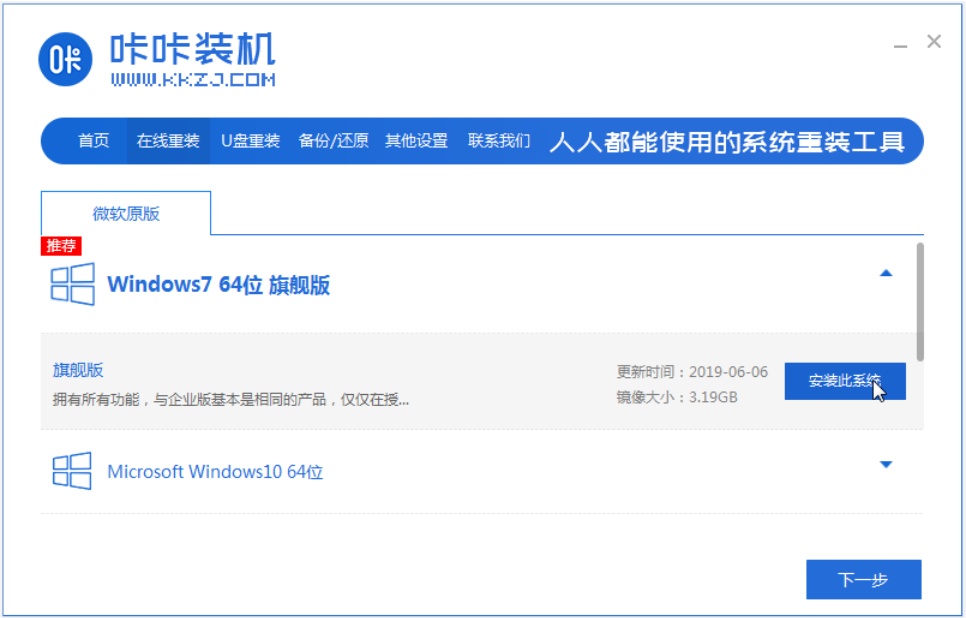
2、期间电脑会自动下载系统文件等,然后提示部署环境完成后自动重启电脑。

3、我们来到启动管理界面,这时电脑会自动选择kaka pe-msdn项进入pe内。
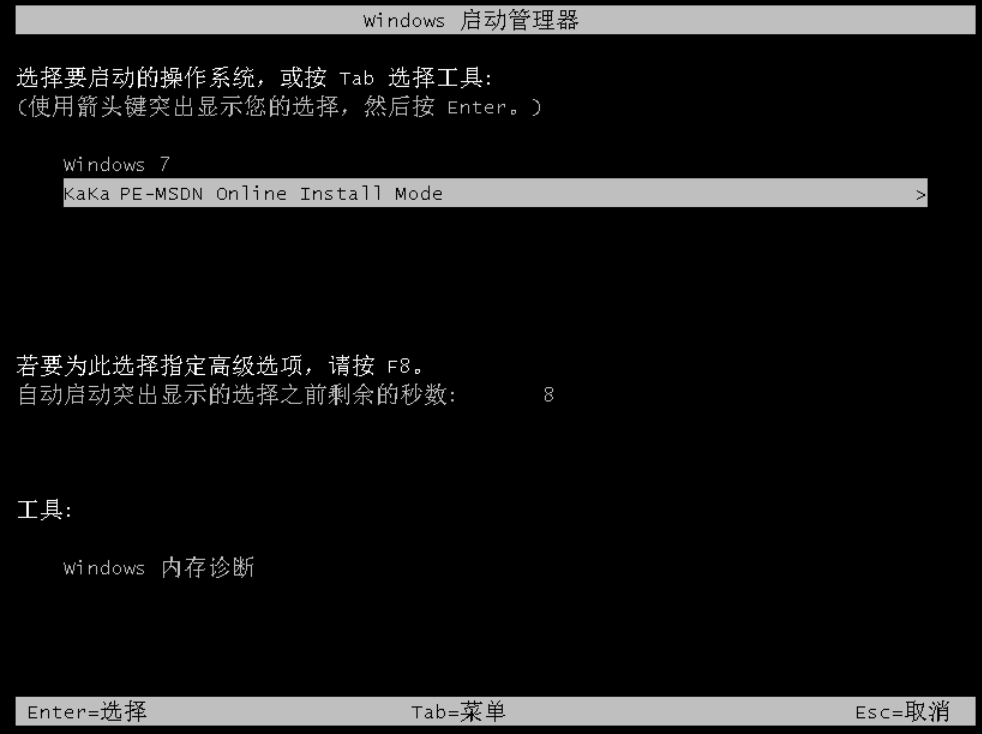
4、大家等待咔咔装机工具自动安装系统,然后安装完成后重启电脑。
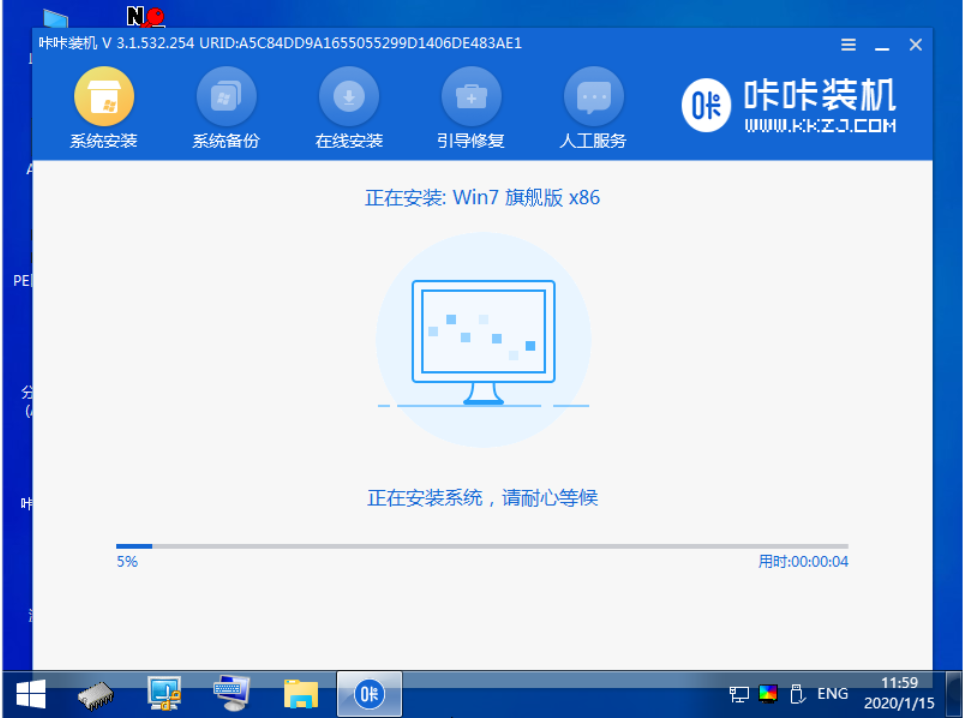
5、我们来到安装好的系统界面即系统安装成功。

方法二:借助咔咔工具制作u盘重装系统(电脑进不去系统的话也适用)
1、首先找到一台可用的电脑打开咔咔一键重装系统工具,然后插入u盘后,我们打开软件选择u盘重装系统模式进入。

2、我们选择要安装的系统开始制作u盘启动盘。

3、当制作u盘启动盘完成后,可以预览需要安装的电脑的启动快捷键是什么,然后再拔出u盘。

4、我们把u盘启动盘插入电脑中,然后开机不断按启动快捷键进启动界面,我们选择u盘启动项进入到第一项pe系统。

5、在pe系统桌面打开咔咔装机工具,我们选择需要的系统点击安装到系统盘c盘。
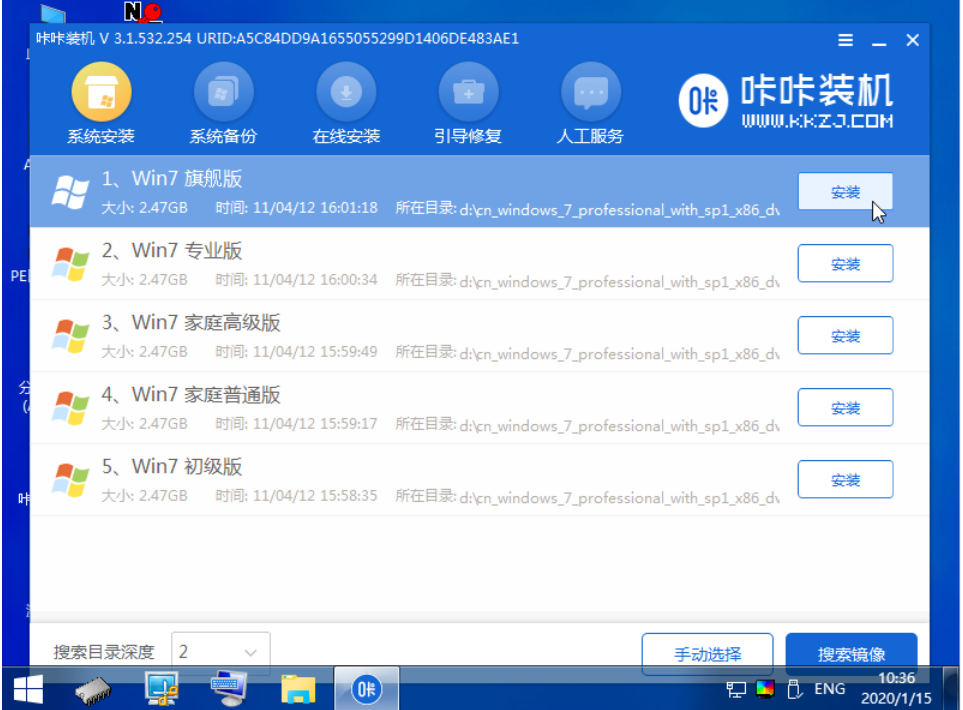
6、我们安装完成后,可以重启电脑。

7、期间电脑可能会多次重启电脑,我们进入到新的系统桌面即安装成功。

总结:
以上便是两种的电脑重装系统方法介绍,既可以借助咔咔工具在线一键重装系统,也可以在电脑系统出现故障进不去的时候制作u盘重装系统,小伙伴需根据自己电脑的实际情况选择合适的方法操作即可。
 有用
26
有用
26


 小白系统
小白系统


 1000
1000 1000
1000 1000
1000 1000
1000 1000
1000 1000
1000 1000
1000 1000
1000 1000
1000 1000
1000猜您喜欢
- Excel公式大全:助你轻松应对各种数据计..2023/11/01
- 蜻蜓一键重装系统下载使用教程..2016/11/10
- 电脑用U盘怎么重装系统2019/04/18
- 台式电脑重装系统失败解决方案与常见..2024/08/14
- 0x000000ed蓝屏如何解决2021/11/20
- 怎么删除word空白页方法介绍..2022/06/22
相关推荐
- iPhone 6s内存详解:选择与清理技巧全攻..2024/09/06
- 如何用光盘重装系统2022/10/20
- word嵌入图片显示不全,小编教你word插..2018/09/30
- 一键重装win7系统的详细教程..2021/06/22
- [微信电脑版]:随时随地与朋友保持联系..2023/10/23
- 电脑开机蓝屏故障频发2024/09/30














 关注微信公众号
关注微信公众号



